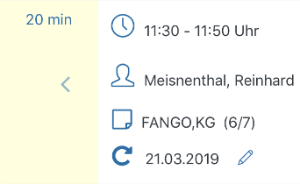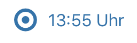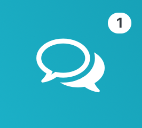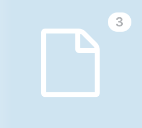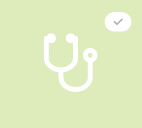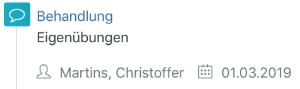|
| Beschreibung |
|---|
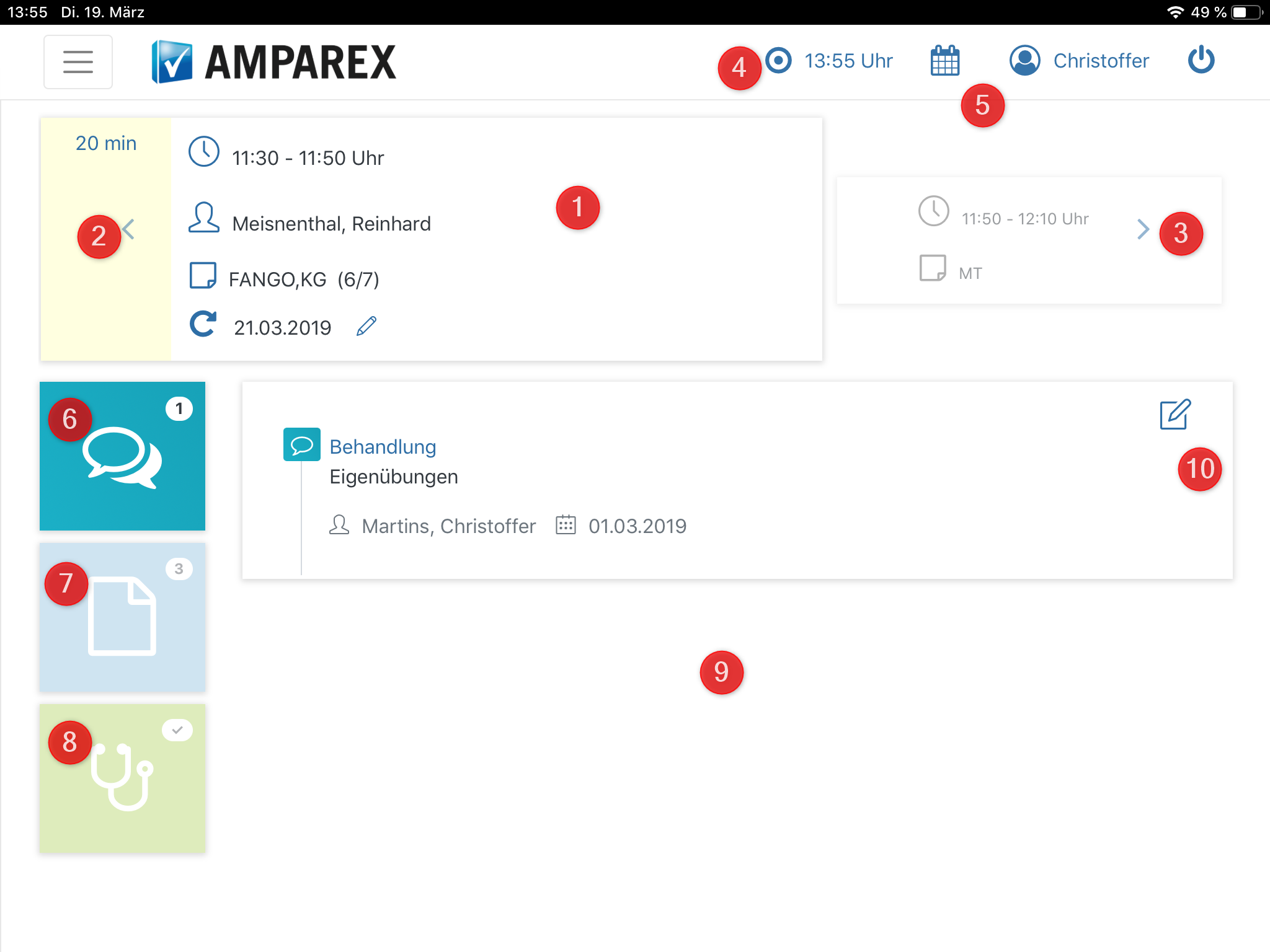
| | (1) Angezeigt wird nach Nach dem Start der AMPAREX WebApp wird immer der nächste anstehende Termin angezeigt. - Start/Ende und Dauer des Termins
- Voller Name des Patienten/Kunden
- Art der Behandlung
- Nächster anstehender Termin
|
| (2)+(3) Per 'wischen' nach links/rechts wird ausschließlich innerhalb der Termine des aufgerufenen Tages gewechselt. |
| (4) Wurde auf einen anderen Tag/ eine andere Woche im Terminplaner (siehe 5) gewechselt, gelangt der Anwender durch Klicken auf das Symbol wieder auf den heutigen nächsten als nächstes anstehenden Termin 'zurück'. |
| (5) Über das Kalendericon Kalender-Icon wird in die Terminplaneransicht gewechselt. Hierüber kann auf einen anderen Tag, eine andere Woche bzw. direkt zu einem anderen Termin gewechselt werden. |
| (6) Anzeige aller in der Dokumentation des Kunden enthaltenen Kundenkommentare → Kundenkommentare (Kunde). |
| (7) Anzeige aller Dokumente & und Dateien des Kunden aus seinem Archiv. Dabei können die Dateien ggf. die Dateien direkt geöffnet und angezeigt werden (z. B. PDF Dokumente & und Bilder) → Kunden Archiv (Kunde). |
| (8) Anzeige von Diagnosedaten: - Datum vom letzten, aktuellen, offenen Vorgang, mit dem der Termin verknüpften Vorgangverknüpft ist
- Diagnose aus dem verknüpftem verknüpften Vorgang lt. ICD-10 Code des Diagnosefeldes
- Kostenträger des verknüpften Vorgangs
|
| (9) Im Anzeigebereich werden aus den zuvor genannten Bereichen (6, 7 & 8) die entsprechenden Daten angezeigt. |
| (10) Möglichkeit einen Kommentar ein zu gebenhinzuzufügen. |